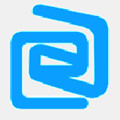IT之家学院:通过修改注册表启用Win10 16257控制台的新版配色
时间:2017-08-03 来源:互联网 浏览量:
Windows1016257更改了控制台默认配色,但只有通过全新安装才能获得。大多数Insider是升级安装到这个版本的,命令提示符或Powershell只能使用旧版配色(如图)。这里讲一下如何通过修改注册表的方式完全启用新版配色。
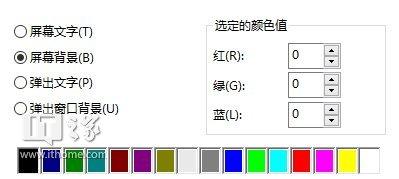
打开注册表编辑器,备份好“HKEY_CURRENT_USER\Console”的注册表内容(使用文件--导出功能),以免造成电脑故障后难以恢复。
将注册表转至HKEY_CURRENT_USER\Console项,找到右侧的ColorTable00~ColorTable15,并选中,如图。
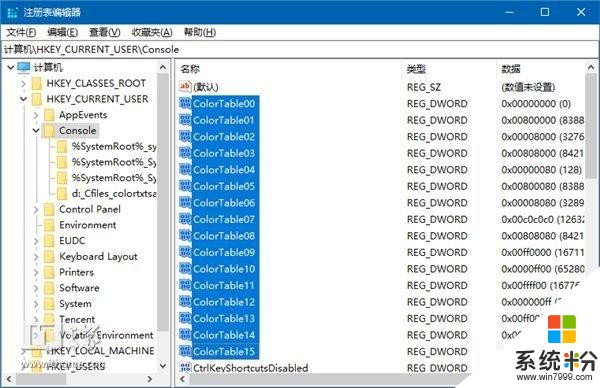
按Delete键删除,会有警告弹出,点击“确定”。
运行CMD或Powershell,在标题栏上右击,选择“默认值”或“属性”,点击颜色选项卡,就可以看到新版配色了。
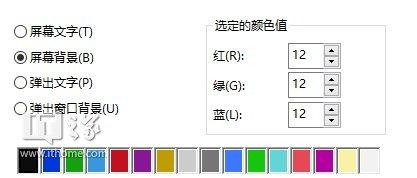
然而在从Win+X菜单启动的Powershell和CMD标题栏上右击,选择“属性”,弹出窗口的颜色选项卡依然是旧版配色,但“默认值”窗口弹出的却是新版配色,不知为什么。还请评论区的各位不吝赐教。
顺便说一下,如果想更改控制台字体的话,你可以找到HKEY_CURRENT_USER\Console项及其子项中的FontName值,将它们全部设置成你喜欢且系统中安装的字体,下次启动CMD和Powershell就可以看到新字体了。不过这种方式有一定缺陷。16257之前的win10版本会有字体残缺问题,16257之前的系统这么设置后,以Win+X方式启动的控制台仍然会使用设置前的字体。还有,这种更改的方法貌似对Win10之前的系统无效。
想看到更多这类内容?去APP商店搜,天天都有小欢喜。
我要分享:
相关资讯
- IT之家学院: 无视硬件检测直接运行Win10混合现实门户
- IT之家学院:如何解决迅雷精简版无法在Win10上安装的问题
- IT之家学院: 如何完美地启用Win10 16257控制台的新版配色
- IT之家学院: 注册表大法之Win10文件资源管理器界面快速自定义
- IT之家学院:如何通过修改注册表来限定Win10 PIN的最小位数
- IT之家学院:使用AcrylicBrush快速创建Win10 UWP流畅设计
- IT之家学院:如何让你的Win10应用更“UWP”
- IT之家学院:让Win10文件管理器的详细信息窗格显示更多信息
- IT之家学院:微软Win10轻松转换MBR为GPT官方教程
- IT之家学院:如何玩转Win10锁屏文本信息/概览显示
热门手机应用